Отключване на силата на персонализирането на Windows 11 с Windhawk
Разбиране на Windhawk
- Windhawk се откроява като водещо приложение за персонализиране на Windows, включващо набор от модификации, предназначени да подобрят изживяването на вашия интерфейс.
- С различни елементи на потребителския интерфейс, които могат да бъдат модифицирани и отключени нови функционалности, Windhawk прави персонализирането лесно.
- От лентата на задачите и менюто „Старт“ до File Explorer, има широка селекция от модификации, които ви позволяват да приспособите изживяването си с Windows 11 според вашите предпочитания.
За всеки, който иска да подобри своя интерфейс на Windows 11, Windhawk е най-добрият инструмент. Той служи като цялостен център за множество модификации, които са създадени от страстни разработчици и прегледани от потребителската общност. За разлика от други тежки инструменти за персонализиране на Windows като Stardock и StartAllBack, Windhawk предоставя ясен и ефективен подход за подобряване на функциите на Windows 11 без компромис с производителността.
С непрекъснатия приток на нови модификации, навигирането в наличните опции може да изглежда непосилно. За да опростим пътуването ви, съставихме списък с топ 10 Windhawk модификации, които значително ще подобрят изживяването ви с Windows.
Топ 10 модове Windhawk, които трябва да опитате!
Тъй като Windhawk продължава да набира популярност, това е идеалният момент да се присъедините към общността и да приложите вълнуващи модификации, за да обновите своя Windows 11. Тези модификации не само отговарят на естетическите предпочитания, но също така ви помагат да заобиколите различни ограничения и да въведете нови функционалности.
Преди да се потопите в процеса на инсталиране на мода, уверете се, че сте изтеглили и настроили Windhawk. След инсталирането стартирайте приложението и използвайте функцията „Изследване“, за да намерите модовете, описани по-долу. За да инсталирате който и да е мод, просто изберете неговата опция за подробности , последвано от щракване върху Инсталиране .
1. По-добри размери на файлове в Explorer
Този незаменим мод позволява на потребителите да преглеждат размерите на папките директно в Windows File Explorer, елиминирайки необходимостта от постоянна проверка на свойствата за размерите на файла.
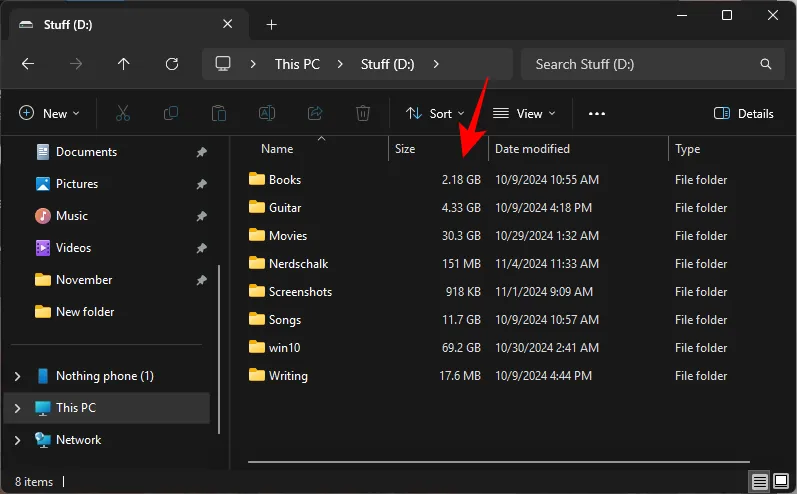
Докато Windows избягва да показва размерите на папките, за да спести ресурси, този мод осигурява ефективно решение, без да оказва влияние върху производителността на системата. Потребителите могат да преглеждат размерите в MB/GB, а не в KB, и дори поддържа условията на Международната електронна комисия за точно представяне на размера на файла и папката.
2. Деактивирайте групирането в лентата на задачите
Този основен мод позволява на всеки прозорец на приложение да заема свой собствен бутон в лентата на задачите, независимо дали бутоните са комбинирани или не.
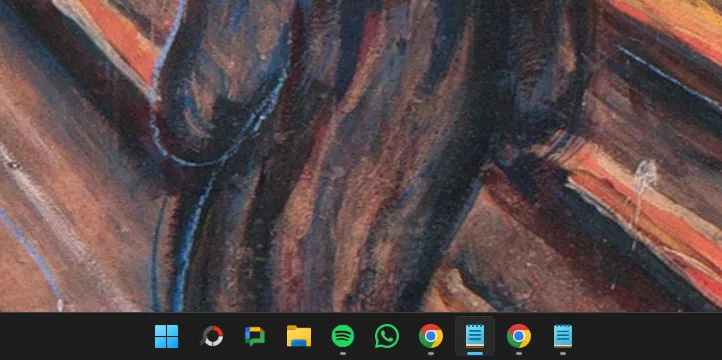
Разделянето на екземпляри опростява многозадачността, като улеснява идентифицирането кой бутон съответства на кое приложение. За допълнителна гъвкавост на лентата на задачите можете също да потърсите мода „Етикети на лентата на задачите за Windows 11“, който отговаря на уникалните предпочитания за етикети.
3. Пренареждане на миниатюри на лентата на задачите
Често Windows 11 не поставя реда на миниатюрите в лентата на задачите, което пречи на потребителското изживяване. Този мод ви позволява да плъзгате и пренареждате миниатюри според вашите предпочитания за работен процес.
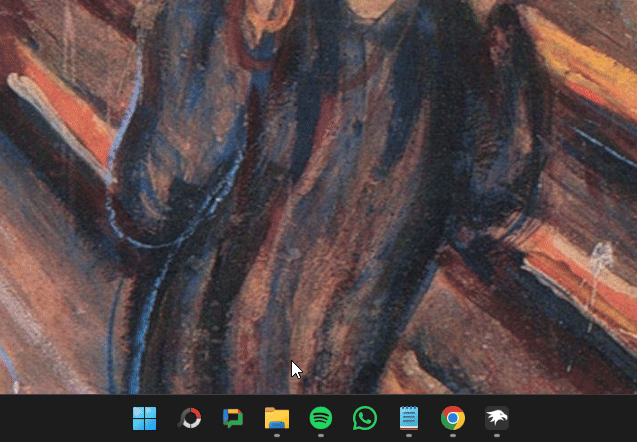
Просто задръжте курсора на мишката върху групирани прозорци и използвайте левия бутон на мишката, за да ги преместите безпроблемно, подобрявайки ефективността на навигацията.
4. Промяна на системните икони в лентата на задачите
С този мод получавате контрол върху иконите в системната област, които обикновено затрупват лентата на задачите ви. Можете да скриете нежелани икони, включително тези, които се показват по време на активна употреба.
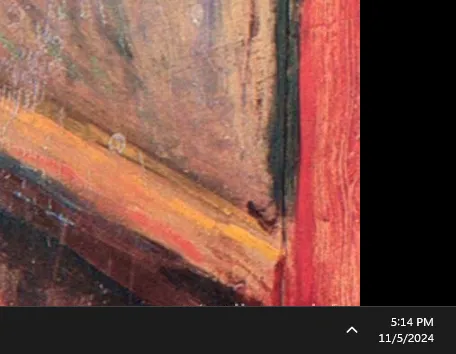
Тази възможност не само подобрява визуалната естетика, но също така помага за предотвратяване на случайно щракване върху икони, от които може да не се нуждаете.
5. Лесен контрол на силата на звука на лентата на задачите
Регулирането на силата на звука никога не е било по-лесно с този мод, който ви позволява да използвате колелцето на мишката над лентата на задачите за бърза манипулация на звука.
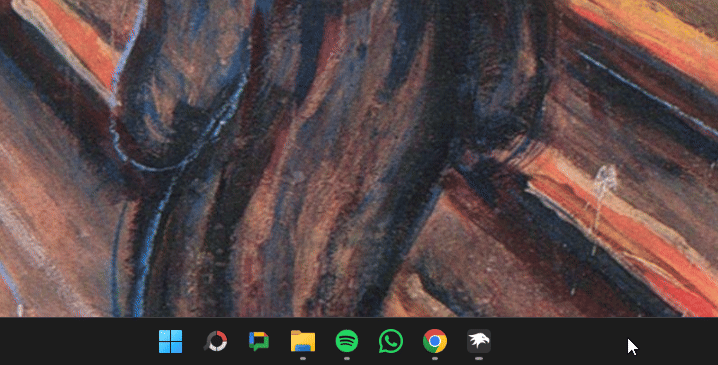
Заобикалянето на менюто за бързи настройки спестява време и рационализира изживяването ви при управление на звука.
6. Превъртете през разделите на браузъра в Chrome/Edge
Тази удобна функция позволява безпроблемна навигация в раздели с помощта на колелцето на мишката, което променя играта за тези, които управляват множество раздели.
Веднъж внедрена, подобрената функционалност прави превключването между раздели без необходимост от постоянно щракане във втора природа.
7. Notification Center Styler за Windows 11
Преобразете външния вид на вашия център за уведомяване с този креативно проектиран мод, който в момента предлага два различни стила.
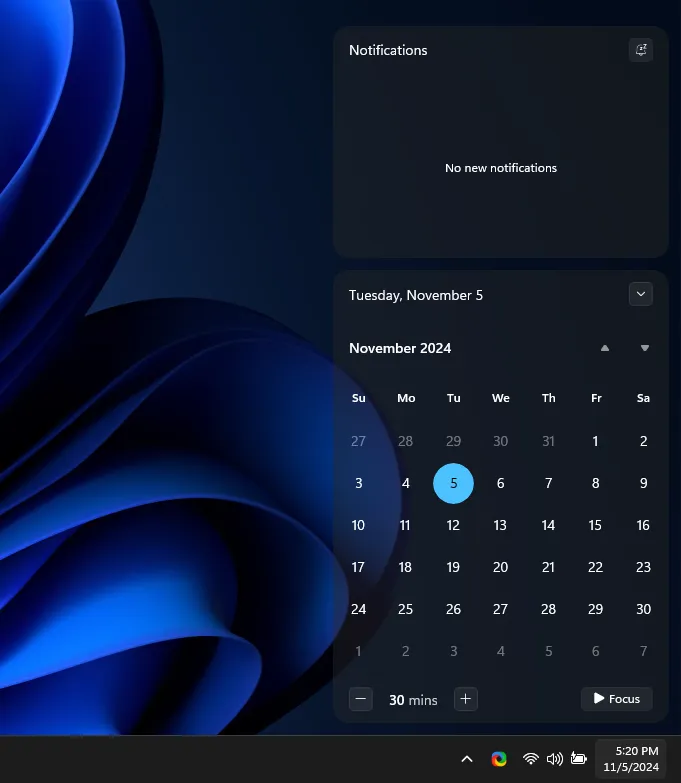
Опцията TranslucentShell добавя модерен щрих чрез възприемане на прозрачност, много подходяща за тези, които искат да освежат своя интерфейс за известяване.
8. Стартирайте Styler на менюто
Подобрете естетиката на менюто „Старт“ с този лесен мод, който предлага десет различни теми за избор.
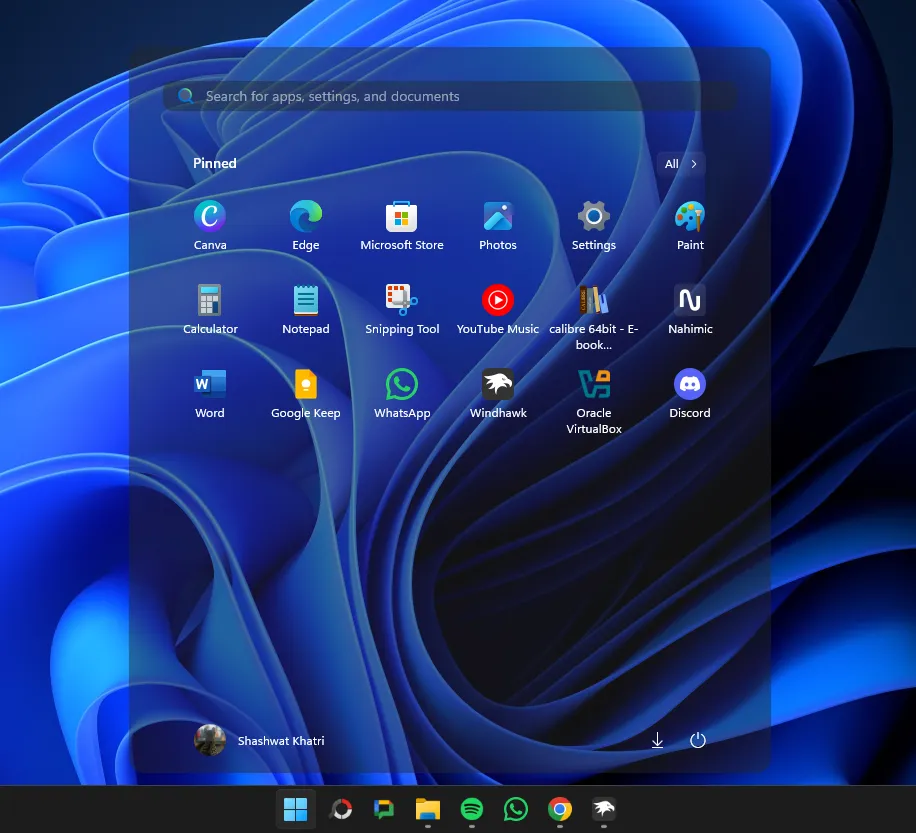
След като изберете тема, тя се прилага незабавно, което улеснява бързото изследване на различни стилове.
9. Стилизатор на лентата на задачите
Този многофункционален мод ви дава възможност да персонализирате лентата на задачите, като използвате десет различни стила, включително носталгично вдъхновени теми от Windows XP и Vista.
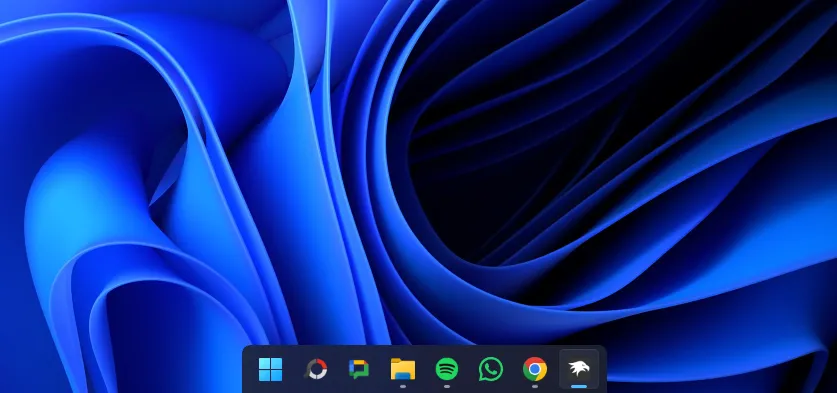
Бързо приложете и запазете вашите предпочитания в менюто „Настройки“, за да се насладите на уникална естетика на лентата на задачите.
10. Настройки на височината на лентата на задачите и размера на иконата
Настройте фино размерите на вашата лента на задачите с този мод, позволяващ регулиране на височината, размера на иконата и ширината на бутоните.
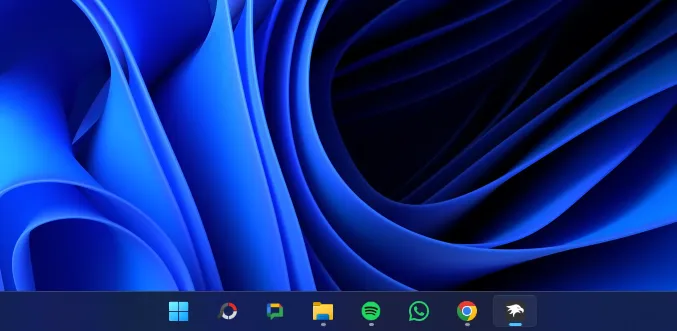
Просто въведете желаните стойности в настройките, за да намерите идеалната конфигурация за вашия работен процес.
Други забележителни споменавания
Освен десетте най-добри модификации, Windhawk предлага и други изключителни опции, които си струва да проучите:
- Гладко подреждане на прозорци: Подобрете управлението на прозорци с по-плавни плъзгащи се анимации и подобрено прихващане.
- Средно щракване за затваряне на лентата на задачите: Бързо затваряйте приложения чрез щракване със средния бутон на мишката върху техния бутон в лентата на задачите за допълнително удобство.
- Персонализиране на часовника в лентата на задачите: Персонализирайте формата на вашия часовник, като включите опции за секунди и емисии с новини.
Красотата на Windhawk се крие в неговата гъвкавост; можете лесно да комбинирате, активирате или деактивирате множество модове само с няколко кликвания. В сравнение с други приложения за персонализиране на Windows, Windhawk се откроява като забележително удобна за потребителя опция.
Допълнителни прозрения
1. За какво се използва Windhawk?
Windhawk е приложение за персонализиране на Windows, предназначено да подобри потребителския интерфейс на Windows 11 чрез различни модификации, които позволяват персонализирани модификации и подобрена използваемост.
2. Безопасен ли е за използване Windhawk?
Да, Windhawk се счита за безопасен за използване, тъй като е разработен от общност от ентусиасти и е проверен от потребители, които допринасят за неговото постоянно подобряване и наблюдение.
3. Мога ли лесно да деинсталирам модификациите на Windhawk, ако не ми харесват?
Абсолютно! Windhawk позволява лесно управление на модове, позволявайки на потребителите да ги деактивират или премахват бързо, когато пожелаят.
Вашият коментар